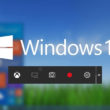Wise Disk Cleaner est un utilitaire qui permet de nettoyer en profondeur le disque dur de votre ordinateur en supprimant tous les fichiers inutiles que vous amassez au fil du temps. Découvrons toutes les fonctionnalités de ce logiciel de nettoyage dans la suite de cet article.
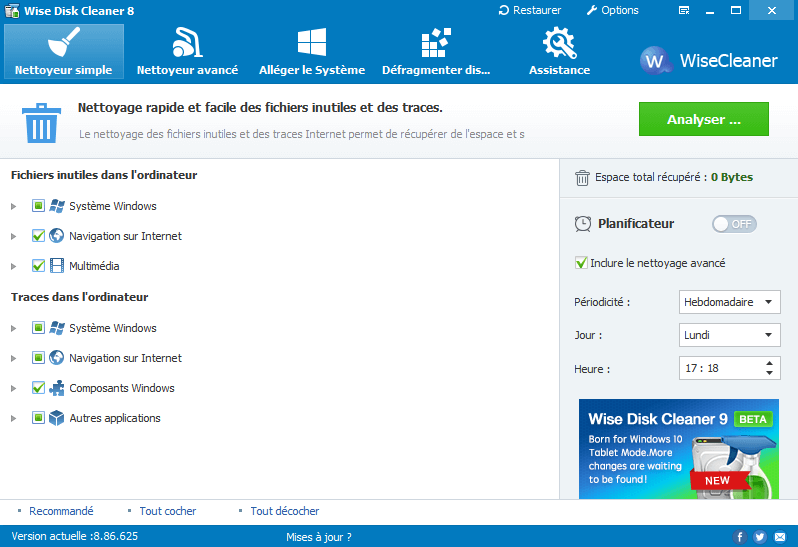
Wise Disk Cleaner
Ce logiciel se veut être une excellente alternative au célèbre logiciel de Piriform à savoir CCleaner.
Il permet entre autres de nettoyer les fichiers temporaires, l’historique de votre navigateur (Edge, Chrome, Firefox et Safari), les fichiers Windows indésirables tels que la Corbeille, les documents récents, les fichiers temporaires ou encore les fichiers journaux.
Un planificateur de nettoyage est même intégré à Wise Disk Cleaner pour nettoyer votre disque sur une base quotidienne, hebdomadaire ou mensuelle selon vos besoins. Comme ça, vous n’avez plus d’excuses pour ne pas le faire 🙂
De plus, ce freeware dispose d’un mode qui permet d’alléger le système en se débarrassant des fichiers d’installation téléchargés de Windows, le cache de Windows Installer, les fichiers d’aide de Windows, les fonds d’écran de Windows ou encore les installeurs Windows obsolètes.
Enfin, on notera que Wise Disk Cleaner est également en mesure de défragmenter votre disque dur ce qui permet de réorganiser physiquement le contenu du disque pour mettre chaque morceau de fichier ensemble et dans l’ordre, dans le but d’augmenter la vitesse de lecture.
Wise Disk Cleaner est totalement gratuit et consomme très peu de ressources système alors essayez-le 😉